Khi kết nối máy in mạng, lỗi 0x00000006
 Khi kết nối máy in mạng với một máy tính khác trong mạng, lỗi 0x00000006 có thể xuất hiện, người dùng ngay lập tức bắt đầu chuyển sang địa chỉ mạng nhưng lỗi không biến mất. Khởi động lại máy tính cũng không giúp được gì. Cần phải tìm những cách khác để giải quyết vấn đề.
Khi kết nối máy in mạng với một máy tính khác trong mạng, lỗi 0x00000006 có thể xuất hiện, người dùng ngay lập tức bắt đầu chuyển sang địa chỉ mạng nhưng lỗi không biến mất. Khởi động lại máy tính cũng không giúp được gì. Cần phải tìm những cách khác để giải quyết vấn đề.
Nội dung của bài viết
Lỗi 0x00000006: nó là gì?
Theo thông tin trên diễn đàn của Microsoft, lỗi xảy ra do lệnh gọi đến thủ tục KeStackAttachProcess và KeUnstackDetachProcess. Hai thủ tục này được liên kết với lõi bộ nhớ và cần thiết để chuyển các luồng sang không gian địa chỉ. Sự cố có thể xảy ra nếu thiết bị gặp trục trặc hoặc có vấn đề với nguồn điện.
Thông thường lỗi xảy ra nếu chúng ta sử dụng nhiều máy in. Ví dụ, đôi khi chúng ta cần một màu, và đôi khi là một tiêu chuẩn. Và máy tính có thể tự động cập nhật trình điều khiển, điều chỉnh chúng cho phù hợp với phiên bản cụ thể của máy in.
Rất thường xảy ra lỗi sau khi cài đặt lại hoặc cập nhật trình điều khiển. Máy in kết nối với máy tính không có lỗi nhưng 0x00000006 xuất hiện khi cố in tài liệu. Không thể nói chính xác lý do xảy ra sự cố như vậy, vì vấn đề này rất khó hiểu và tùy thuộc vào từng trường hợp cụ thể. Và việc giải quyết vấn đề không phải lúc nào cũng dễ dàng. Tuy nhiên, theo quy luật, nguyên nhân của sự cố nằm ở trình điều khiển thiết bị. Nó cần phải được gỡ bỏ và sau đó cài đặt lại.Do đó, một phương pháp đã được phát minh để giúp ích trong hầu hết các trường hợp.
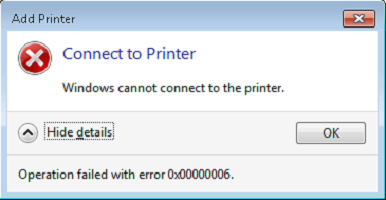
Cách khắc phục lỗi
Để giải quyết vấn đề, hãy làm như sau:
- Nhấn tổ hợp Windows + R.
- Một cửa sổ xuất hiện nơi bạn cần nhập lệnh printui.exe /s /t
- Nhấp chuột
- Chuyển đến tab Trình điều khiển.
- Chúng ta sẽ thấy một danh sách các máy in. Chúng tôi đang tìm kiếm thứ mà chúng tôi cần kết nối.
- Bấm vào nút Xóa.
- Chọn hộp bên cạnh tùy chọn Xóa gói trình điều khiển và trình điều khiển.
- Nhấn tổ hợp Windows + r lần nữa.
- Bây giờ hãy nhập regedit (để mở sổ đăng ký).
- Nhấp chuột
- Chúng tôi xóa khóa nằm ở địa chỉ sau HKEY_LOCAL_MACHINE\SYSTEM\CurrentControlSet\Control\Session Manager\PendingFileRenameOperations
- Bây giờ bạn nên thử khởi động lại máy tính và máy in của mình.
Quan trọng! Bạn cũng có thể xóa trình điều khiển thông qua Control Panel. Chỉ cần tìm tên trình điều khiển (thông thường tên có chứa dòng chữ Printer Software). Sau khi gỡ bỏ, chúng tôi cố gắng cài đặt lại trình điều khiển từ đĩa hoặc Internet. Nhưng phương pháp đầu tiên hiệu quả hơn vì việc xóa thông qua bảng điều khiển không đảm bảo rằng tất cả các tệp cần thiết sẽ biến mất khỏi sổ đăng ký.
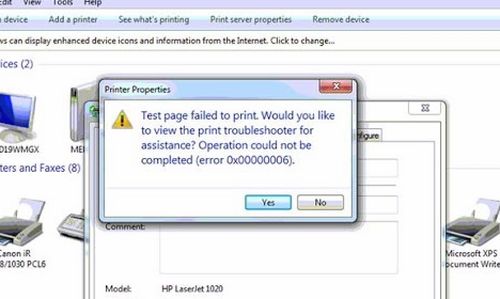
Nếu phương pháp này không hiệu quả, hãy thử kiểm tra máy tính của bạn xem có vi-rút không. Một nguyên nhân có thể cũng có thể là do thiếu RAM hoặc ổ cứng hoạt động không chính xác.
Một vấn đề phổ biến khác là hư hỏng nguồn điện. Kiểm tra nó xem có hư hỏng bên ngoài không. Thông thường máy in và máy tính sử dụng chung dây cấp nguồn nên bạn có thể thử đổi chỗ cho nhau.
Trong hầu hết các trường hợp, điều này giúp giải quyết sự cố với trình điều khiển và giải quyết lỗi 0x00000006
Nếu không thể kết nối và vẫn xuất hiện lỗi 0x00000006, bạn nên liên hệ với trung tâm bảo hành để được trợ giúp.






“Một vấn đề phổ biến khác là hư hỏng nguồn điện. Kiểm tra nó xem có hư hỏng bên ngoài không. Thông thường máy in và máy tính sử dụng cùng một dây cấp nguồn, vì vậy bạn có thể thử đổi chỗ cho nhau.” - đây là đỉnh cao!